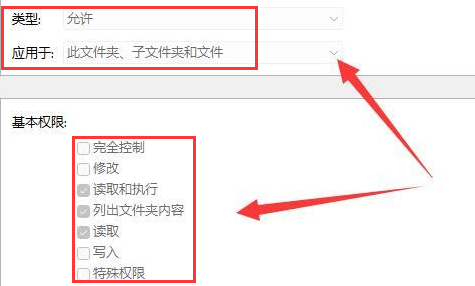电脑是我们在办公中经常需要用到的工具,我们在工作中也会有大量的文件产生,那么你知道怎样才能对这些文件设置编辑的权限吗?我们有时候在编辑一些文件的时候是需要去设置文件的权限,而不少小伙伴在升级到Win11系统之后去不知道要如何操作,那么碰到这种问题应该怎么办呢?下面就和小编一起来看看有什么解决方法吧。
操作方法
1、找到需要处理的文件夹,右键打开属性窗口。
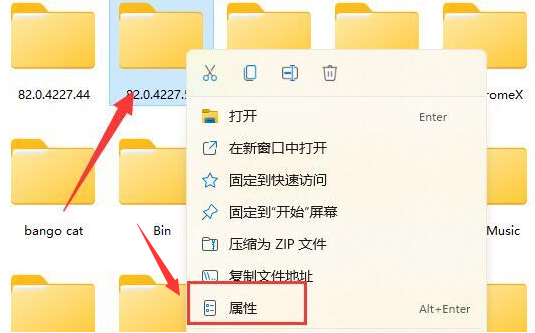
2.、将页面切换到安全栏目。
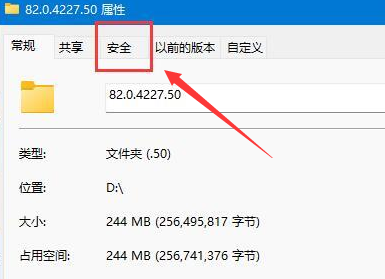
3、。鼠标下拉找到个人账户,打开权限高级设置选项。

4、在文件夹的访问权限类型改为允许,并勾选下方所有的基本权限按钮即可。